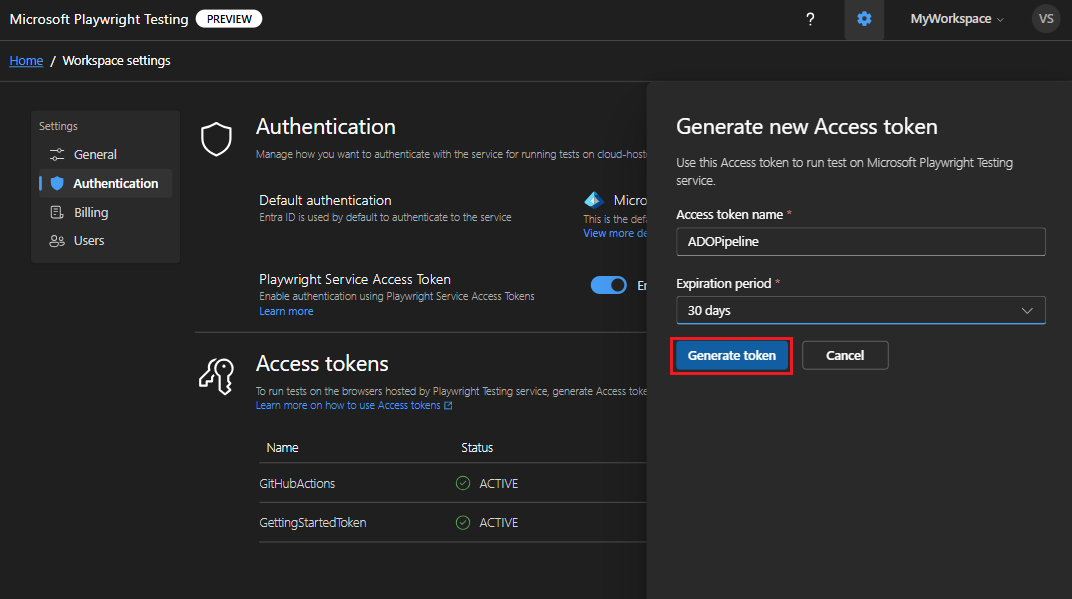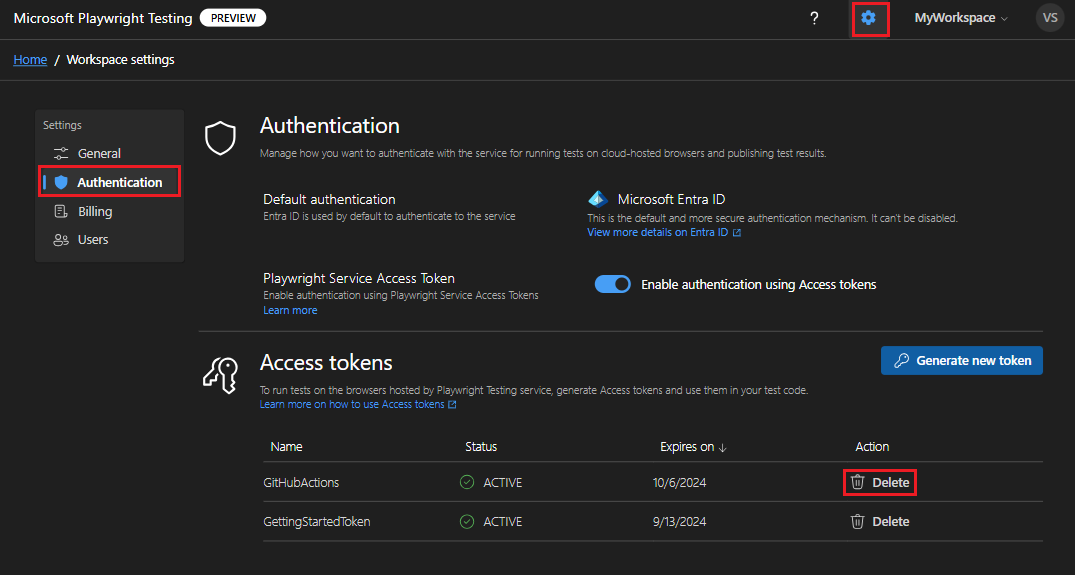Administración de tokens de acceso del área de trabajo en la versión preliminar de Microsoft Playwright Testing
En este artículo obtendrá más información sobre cómo administrar tokens de acceso del área de trabajo en la versión preliminar de Microsoft Playwright Testing. Puede usar tokens de acceso para autenticar y autorizar el acceso a su área de trabajo.
Los tokens de acceso están asociados a una cuenta de usuario y un área de trabajo. Cuando se usa un token de acceso para ejecutar pruebas de Playwright, el servicio comprueba el rol de control de acceso basado en rol de Azure (RBAC de Azure) para comprobar si se le ha concedido acceso para ejecutar pruebas en el servicio. Más información sobre el acceso al área de trabajo en Microsoft Playwright Testing.
Puede crear varios tokens de acceso por área de trabajo, por ejemplo, para distinguir entre las pruebas en ejecución interactiva o como parte del flujo de trabajo de integración continua (CI). Al crear un token de acceso, el token tiene una duración limitada.
Importante
Microsoft Playwright Testing se encuentra actualmente en versión preliminar. Para conocer los términos legales que se aplican a las características de Azure que se encuentran en la versión beta, en versión preliminar o que todavía no se han publicado para que estén disponibles con carácter general, consulte los Términos de uso complementarios para las versiones preliminares de Microsoft Azure.
Requisitos previos
- Una cuenta de Azure con una suscripción activa. Cree una cuenta gratuita.
- Un área de trabajo de Microsoft Playwright Testing. Para crear un área de trabajo, consulte Inicio rápido para ejecutar pruebas de Playwright a gran escala.
- Para crear o eliminar tokens de acceso, la cuenta de Azure debe tener el rol de Colaborador o Propietario en el nivel de área de trabajo. Más información sobre la administración del acceso al área de trabajo.
Proteja sus tokens de acceso
Los tokens de acceso del área de trabajo son similares a una contraseña para el área de trabajo de Microsoft Playwright Testing. Siempre debe proteger los tokens de acceso. Evite distribuirlos a otros usuarios, codificarlos de forma rígida o guardarlos en un archivo de texto sin formato al que puedan acceder otros usuarios.
Revoque y vuelva a crear los tokens si cree que podrían estar en peligro.
Ver todos los tokens de acceso al área de trabajo
Puede ver la lista de tokens de acceso para el área de trabajo en el portal de Playwright. Para cada token, la lista muestra el nombre del token, el estado y la fecha de expiración. No se puede recuperar el valor del token de acceso después de crearlo.
Solo puede ver la lista de tokens de acceso para las áreas de trabajo a las que tiene acceso.
Para ver la lista de tokens de acceso del área de trabajo:
Inicie sesión en el portal de Playwright con su cuenta de Azure.
Seleccione su área de trabajo.
Seleccione el icono de configuración de la página principal para ir a la configuración del área de trabajo.
Seleccione la página tokens de acceso para ver la lista de tokens de acceso.
La página tokens de acceso muestra la lista de tokens de acceso para el área de trabajo.
Generar un token de acceso de área de trabajo
Cree un token de acceso para autorizar el acceso al área de trabajo de Microsoft Playwright Testing y para ejecutar pruebas de Playwright existentes en el área de trabajo. Puede crear varios tokens de acceso para el área de trabajo. Al crear un token de acceso, debe especificar una fecha de expiración para el token. Después de que expire un token, debe crear un nuevo token de acceso.
Cuando se usa un token de acceso, el servicio comprueba el rol RBAC de Azure del usuario asociado al token de acceso para comprobar que se conceden los permisos necesarios. Por ejemplo, si tiene el rol Lector, no puede ejecutar pruebas de Playwright, pero puede ver los resultados de la prueba. Cuando hay cambios en la asignación de roles, el servicio comprueba los permisos en el momento en que realice la acción.
Para crear un nuevo token de acceso a área de trabajo:
Inicie sesión en el portal de Playwright con su cuenta de Azure.
Seleccione su área de trabajo.
Seleccione el icono de configuración de la página principal para ir a la configuración del área de trabajo.
En la página Tokens de acceso, seleccione Generar nuevo token.
Escriba los detalles del token de acceso y, a continuación, seleccione Generar token.
Copie el token de acceso del área de trabajo.
Puede guardar el token de acceso en un almacén de secretos de CI/CD o usarlo en una variable de entorno para ejecutar pruebas de forma interactiva.
Importante
Solo puede acceder al valor del token inmediatamente después de crearlo. Ya no puede acceder al valor del token más adelante.
Nota:
El número de tokens de acceso por usuario y por área de trabajo es limitado. Para obtener más información, consulte los límites del servicio de Microsoft Playwright Testing.
Eliminar un token de acceso
Solo puede eliminar los tokens de acceso que creó en un área de trabajo. Para crear un token de acceso:
Inicie sesión en el portal de Playwright con su cuenta de Azure.
Seleccione su área de trabajo.
Seleccione el icono de configuración de la página principal para ir a la configuración del área de trabajo.
En la página tokens de acceso, seleccione Eliminar junto al token de acceso que desea eliminar.
Seleccione Eliminar en la página de confirmación de eliminación.
Precaución
No se puede deshacer la operación de eliminación de un token de acceso. Los scripts existentes para ejecutar pruebas con este token producirán un error después de eliminar el token de acceso.
Contenido relacionado
- Más información sobre la administración del acceso al área de trabajo.
- Obtenga más información sobre la administración de la autenticación en el área de trabajo